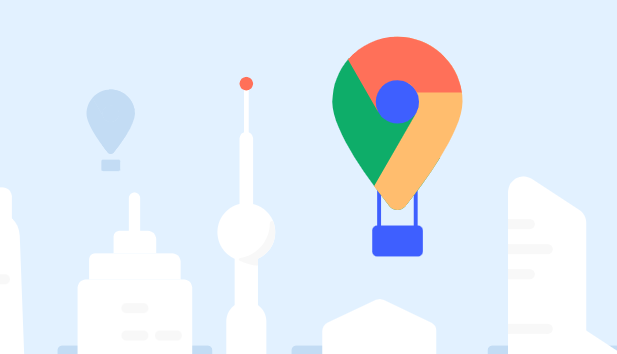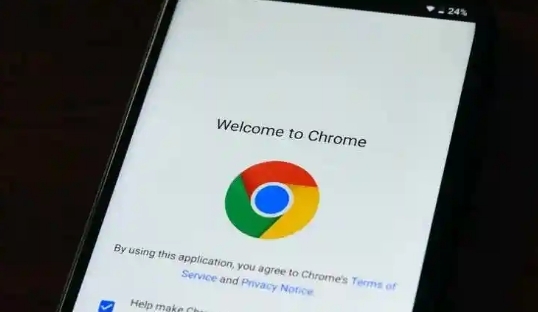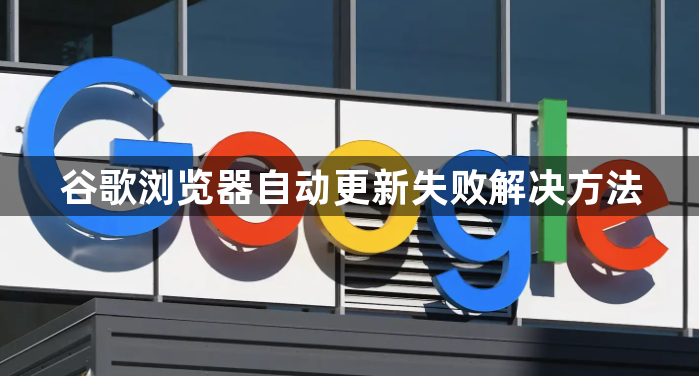
1. 检查网络连接:确保设备网络连接正常且稳定,可尝试切换网络,如从Wi-Fi切换到移动数据,或重启路由器。若网络限制导致无法访问谷歌服务器,需调整网络设置或使用代理服务器,但要注意代理的安全性和合法性。
2. 关闭杀毒软件及防火墙:部分杀毒软件或防火墙可能会阻止谷歌浏览器更新。可暂时关闭它们,再次尝试更新。更新完成后,记得重新开启杀毒软件和防火墙,以保证设备安全。
3. 清理浏览器缓存和临时文件:在浏览器中按下`Ctrl + Shift + Del`组合键,选择清除全部缓存和临时文件。也可在浏览器设置中找到相应选项进行清理,避免缓存文件损坏影响更新。
4. 检查谷歌更新服务状态:按`Win + R`打开运行对话框,输入`services.msc`并回车,找到“Google 更新服务 (gupdate)”和“Google 更新服务 (Google Update)”,确保其启动类型为“自动”,且服务状态为“已启动”。若服务未启动,右键点击选择“启动”。
5. 重置谷歌浏览器设置:点击右上角三点菜单,选择“设置”,在页面底部找到“高级”选项并展开,点击“重置和清理”部分的“将设置重置为原始默认设置”,确认重置。注意重置前备份重要数据,如书签、密码等。
6. 手动下载覆盖安装:访问谷歌浏览器官方下载页面,下载最新版本的安装包。卸载当前谷歌浏览器版本,然后运行新下载的安装包进行覆盖安装。安装过程中,按照提示完成操作,确保安装成功。
7. 检查系统时间和日期:确保设备系统时间和日期准确无误。若时间或日期错误,可能导致谷歌浏览器更新验证失败。可在系统设置中调整时间和日期,使其与实际相符。
8. 以管理员身份运行浏览器:在Windows系统中,右键点击谷歌浏览器快捷方式,选择“以管理员身份运行”。这样可避免因权限不足导致的更新失败问题。更新完成后,可恢复正常方式运行浏览器。